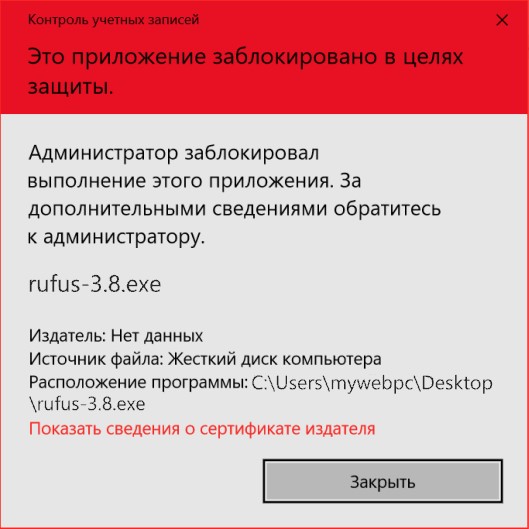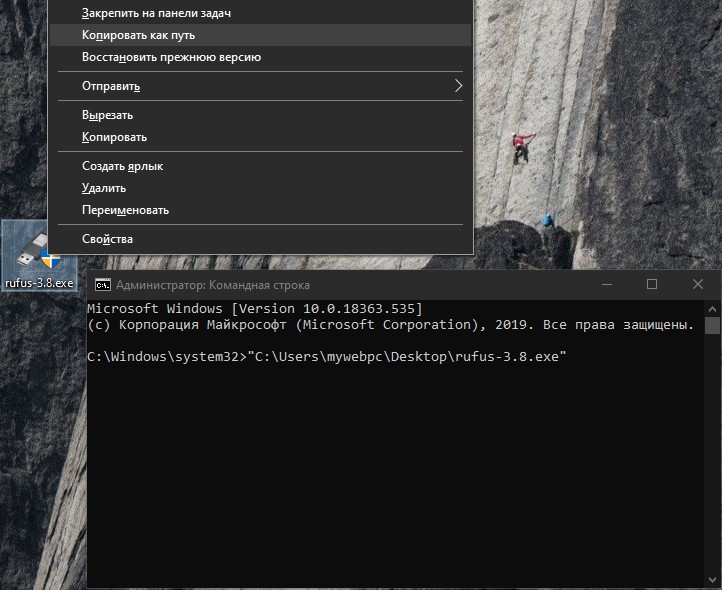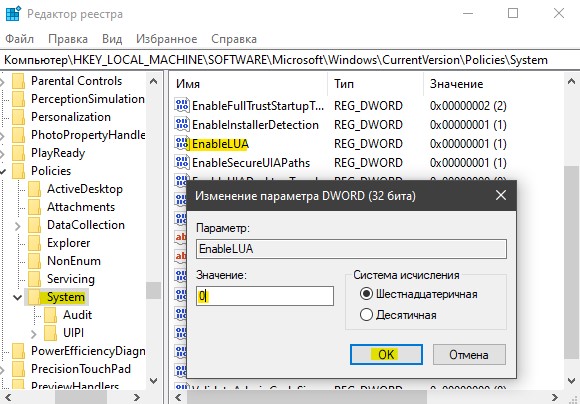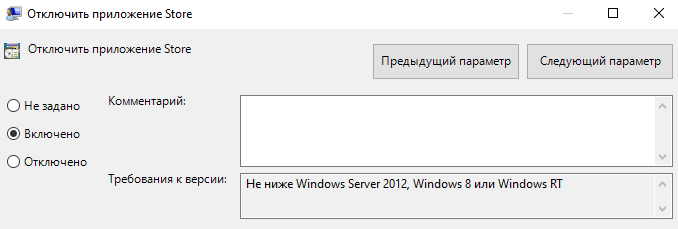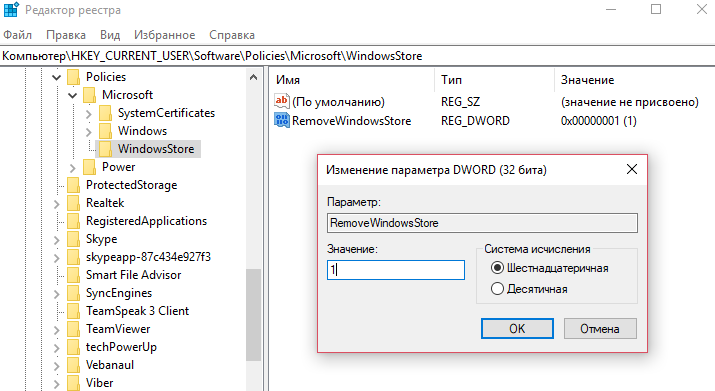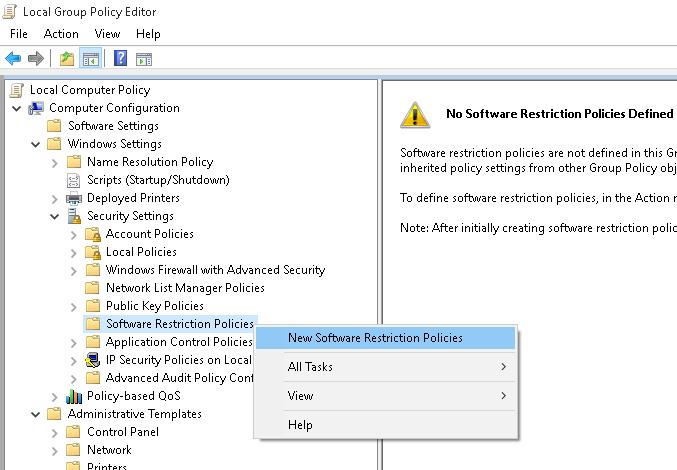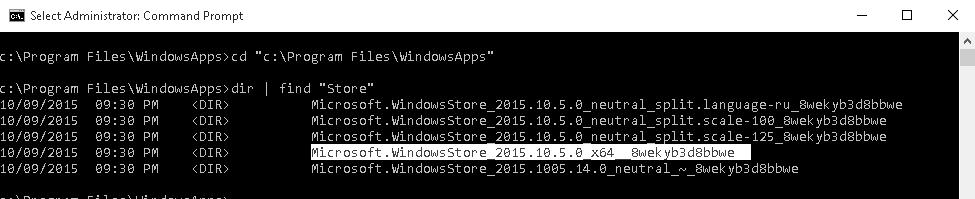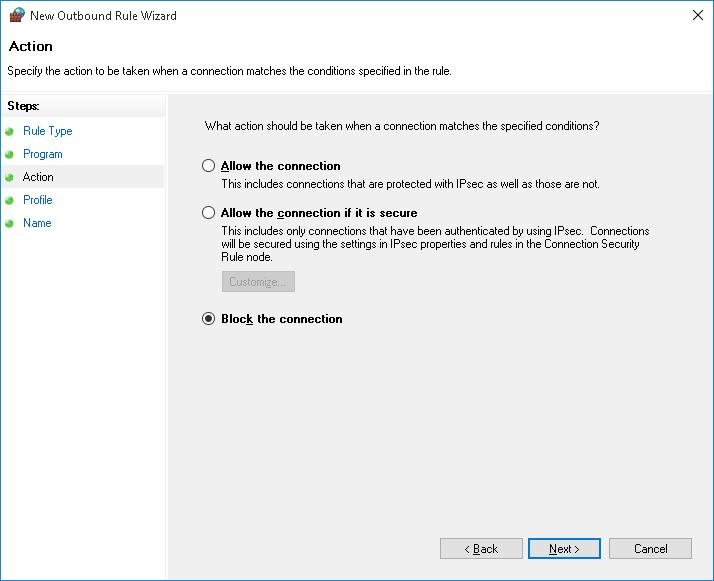Это приложение заблокировано в целях защиты Windows 10
Вы скачали какое-либо приложение из интернета и при попытке запустить его в системе Windows 10, вам выдает сообщение об ошибке контроля учетных записей: «Это приложение заблокировано в целях защиты. Администратор заблокировал выполнение этого приложения. За дополнительными сведениями обратитесь к администратору«. Ошибка может появится даже, если вы отключите контроль учетных записей нормальным способом, через панель управления и ваша учетная запись будет являться администратором. По сути, когда приложение заблокировано в целях защиты, вы должны быть уверены, что ваш запускаемый .exe файл безопасен и скачен с достоверного, официального источника. Если вы уверены, что запускаемое приложение безопасно, то давайте разберем, как разблокировать приложение в Windows 10.
Администратор заблокировал выполнение этого приложения Windows 10
1. Нужно запустить командую строку от имени админа. Для этого введите в «Поиск» Windows слово cmd, далее нажмите в соответствиях правой кнопкой мыши и выберите «Запуск от имени администратора«. Далее зажмите левый Shift на клавиатуре и нажмите правой кнопкой мыши по программе, которая блокируется в целях защиты, и выберите в меню «Копировать как путь«. Теперь вставьте этот путь (Ctrl+V вставить) в командную строку и нажмите Enter.
2. Нажмите правой кнопкой мышкой на .exe файле, который выдает вам сообщение об блокировке приложения и выберите «Свойства». Во вкладке «Общие» в самом низу должна быть графа «Осторожно». Поставьте галочку напротив «Разблокировать» и нажмите OK. Пробуйте теперь запустить приложение.
Если у вас нет такой графы «Разблокировать», то защитник Windows мог его заблокировать перед запуском установки самого приложения. Вы должны проверить исключения в защитнике Windows и убрать данный файл приложения из списка. Даже если вы запустили его один раз, то этой графы не будет. В любом случае скачайте его заново и сразу проверьте пункт «Разблокировать».
3. Нажмите сочетание кнопок Win+R и введите UserAccountControlSettings, чтобы открыть контроль учетных записей. Далее перетяните ползунок в самый низ «Никогда не уведомлять«, нажмите OK и опробуйте запустить приложение.
4. Откройте антивирус «Защитник Windows» щелкнув по нему в трее. Перейдите «Управление приложениями/Браузером» и выключите все три функции, которые там есть. Проверьте, выдается ли предупреждение о целях защиты при запуске программы.
5. Обычное отключение контроля учетных записей (UAC) иногда не срабатывает, поэтому мы отключим его через реестр. Это способ подойдет как для версии Windows 10 Pro, так и для Home. Нажмите сочетание клавиш Win+R и введите regedit, чтобы открыть редактор реестра. В реестре перейдите по следующему пути:
- HKEY_LOCAL_MACHINE\SOFTWARE\Microsoft\Windows\CurrentVersion\Policies\System
- Справа найдите EnableLUA, нажмите по нему два раза и задайте значение 0.
- Перезагрузите ПК и проверьте запуск приложения на блокировку в целях защиты.
Как отключить Microsoft Store в Windows 10
После перехода на операционную систему Windows 10 пользователи получили обновленный магазин приложений. Большинство приложений скачанных с магазина приложений постоянно обновляются, что не нравиться многим пользователям. В последних сборках операционной системы Windows 10 магазин приложений получил название Microsoft Store. Есть много желающих отключить Microsoft Store чтобы избавится от автоматического обновления и для того чтобы хотя бы немного сделать систему более похожей до той к которой все привыкли.
Данная статья покажет как отключить Microsoft Store в Windows 10 разными способами. Если же Вы не используете Магазин Windows 10 и отдаете предпочтение обычным приложениям для рабочего стола, тогда Вы также смело можете отключать Microsoft Store. А также рекомендуем ознакомится с инструкцией как удалить стандартные приложения Windows 10 чтобы иметь возможность полностью удалить Магазин в Windows 10.
Как отключить Магазин в Windows 10
Способов отключения Microsoft Store в Windows 10 есть несколько. Первый же способ с использованием редактора групповой локальной политики подходит только для обладателей Профессиональной и Корпоративной редакций операционной системы Windows 10. Поскольку по умолчанию редактор групповой политики отсутствует в Домашней редакции операционной системы, то таким пользователям подойдет способ с использованием редактора реестра.
Редактор локальной групповой политики
- Запускаем редактор локальной групповой политики выполнив команду gpedit.msc в окне Win+R.
- Переходим по пути Конфигурация пользователя > Административные шаблоны > Компоненты Windows > Магазин.
- В текущем расположении находим параметр Отключить приложение Store значение которого изменяем на Включено.
Последним шагом будет перезагрузка компьютера. После перезагрузки пользователь при попытке открыть Microsoft Store получит сообщение что Магазин Windows не доступен на этом компьютере. Для получения дополнительных сведений обратитесь к своему системному администратору.
Текущий параметр запрещает или разрешает доступ к приложению Store. Если Вы включаете этот параметр политики, доступ к приложению Microsoft Store будет запрещен. Доступ к Магазину необходим для установки обновлений приложения. Если Вы отключаете или не настраиваете этот параметр политики, доступ к приложению Microsoft Store будет разрешен.
Редактор реестра
Перед внесением изменений в реестр с помощью редактора рекомендуем создать резервную копию данные реестра.
- Открываем редактор реестра выполнив команду regedit в окне Win+R.
- Переходим в следующее расположение реестра: HKEY_CURRENT_USER/Software/Policies/Microsoft.
- Здесь создаем раздел WindowsStore в котором уже создаем параметр DWORD с названием RemoveWindowsStore и меняем значение параметра на 1.
После создания текущего параметра необходимо выполнить перезагрузку системы. Многие источники утверждают что для 64-разрядных операционных систем необходимо создавать параметр QWORD (64-бита), а для 32-разрядных соответственно параметр DWORD (32-бита). Поэтому при необходимости можно создать сразу два параметра чтобы точно угадать.
Как удалить Магазин в Windows 10 полностью
Ещё один более глобальный способ отключить Магазин в Windows 10, просто удалив его. При желании всегда будет возможность вернуть всё назад.
- Запустите Windows PowerShell от имени администратора используя например поиск Windows 10.
- Вторым шагом будет выполнение одной команды: Get-AppxPackage *Store | Remove-AppxPackage.
Текущая команда удалит полностью Магазин в Windows 10. Поэтому перед выбором текущего способа стоит несколько раз подумать.
В этой инструкции мы рассмотрели как отключить Магазин в Windows 10. Способов отключения магазина есть не так уж и много. Более глобальным способом решения проблемы есть удаление Microsoft Store в Windows 10. А также смотрите что необходимо делать если не работает Магазин в Windows 10.
Как в Windows 10 Pro заблокировать Windows Store с помощью GPO
Недавно Microsoft анонсировала, что начиная с версии 1511 Windows 10 в редакции Pro, администраторы не смогут более заблокировать Магазин приложений Windows (Windows Store) с помощью параметра групповой политики Turn off the Store application, как это было возможно выполнить в первоначальном релизе Windows 10 (выпущенном прошлым летом). Возможность отключить Windows Store через GPO будет поддерживаться только в редакциях Windows 10 Enterprise и Education, и в Windows 8 Enterprise и Pro, как ни странно.
Почему Microsoft накладывает такие ограничения на организации малого и среднего бизнеса, которые являются преимущественными пользователями редакции Windows 10 Pro, не понятно. Однако и в SMB сегменте, у администраторов может появится необходимость заблокировать Магазин приложений в профессиональном издании Windows 10. Попробуем обходные пути блокировки Windows Store для этой версии ОС.
Полное удаление всех современных приложений
Администратор может удалить сразу все современные приложения Windows 10, в том числе Window Store. Способ действенный, но не гарантирует что при очередном обновлении системы магазин приложений не появится снова.
Блокировка Window Store с помощью Software Restriction Policies
Приложение Window Store можно заблокировать как и любое другое приложение с помощью технологии AppLocker (Блокировка современных приложений с помощью AppLocker), но AppLocker в Pro редакции Windows 10 не поддерживается. Поэтому придется воспользоваться более старой технологией — Software Restriction Policies.
Для этого в редакторе GPO перейдем в раздел Computer Configuration -> Policies ->Windows Settings ->Security Settings -> Software Restriction Policies
Затем в разделе Additional Rules создадим новое запрещающее правило для пути %programfiles%\WindowsApps\Microsoft.WindowsStore*
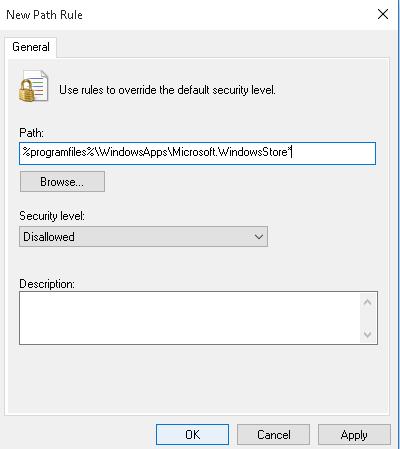
Блокировка Магазин приложений с помощью брандмауэра
Еще один действенный способ запретить пользователям запускать Windows Store – запретить ему сетевой доступ посредством блокирующего правила в брандмауэре Windows. Этот сценарий также может быть реализован посредством групповой политики.
В командой строке перейдем в каталог c:\Program Files\WindowsApps
cd «c:\Program Files\WindowsApps»
Выведем список папок, в названии которые есть ключевое слово Store
dir | find «Store»
и скопируем строку, которая выглядит примерно так Microsoft.WindowsStore_2015.10.5.0_x64__8wekyb3d8bbwe
С помощью редактора GPO перейдем в раздел GPO: Computer Configuration ->Windows settings -> Security Settings -> Windows Firewall with Advances Security, в котором создадим новое исходящее правило (Outbound Rules).
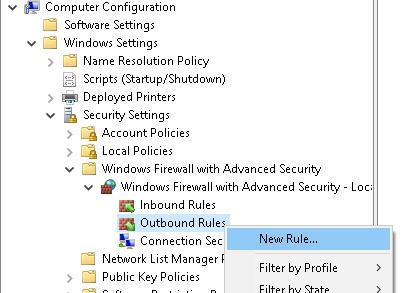
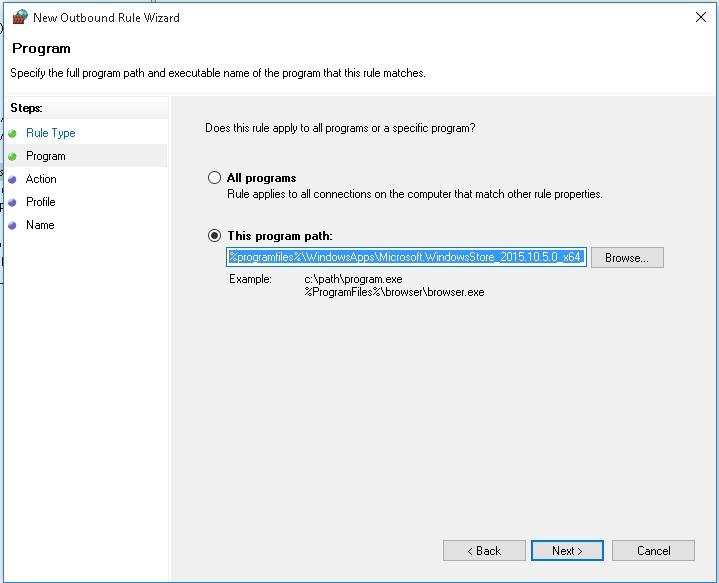
Даем правилу имя и сохраняем его.
Нам осталось выполнить обновление политики командой gpupdate /force и попробовать запустить приложение Store.
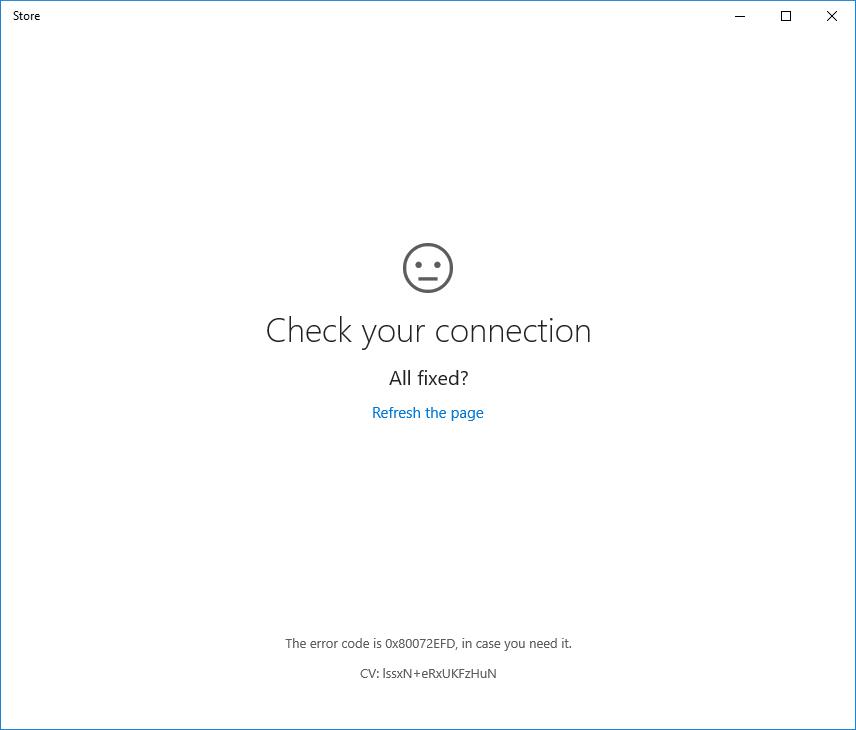
Примечание. Уже в процессе написания статьи обнаружил, что в списке правил брандмауэре уже есть правила доступа для Windows Store. Таким образом, достаточно будет отключить эти правила следующей PowerShell командой:
Get-NetFirewallRule -DisplayGroup ‘Store’ | Set-NetFirewallRule -Action Block
Обратная операция, разрешающая доступ для Store:
Get-NetFirewallRule -DisplayGroup ‘Store’ | Set-NetFirewallRule -Action Allow